Thiết bị Roku của bạn không chỉ là một công cụ đơn giản để xem các dịch vụ streaming, phim ảnh và chương trình truyền hình. Với các tính năng được tích hợp sẵn, Roku còn có thể giúp bạn tiếp cận toàn bộ các sở thích và đam mê của mình, và đó chỉ là bước khởi đầu. Là một chuyên gia SEO kiêm biên tập viên công nghệ tại doisongcongnghe.net, chúng tôi sẽ khám phá sâu hơn những tiềm năng ẩn của thiết bị này, giúp bạn tối ưu hóa trải nghiệm giải trí tại gia.
1. Phát Thư Viện Plex Cá Nhân Của Bạn
Tôi rất yêu thích máy chủ Plex của mình. Việc chuyển đổi bộ sưu tập phim ảnh và chương trình cá nhân thành một dịch vụ streaming riêng đã mang lại nhiều niềm vui. Tôi không muốn phải cúi mình trước bàn làm việc để thưởng thức nội dung của mình. Thay vào đó, tôi thường xuyên phát thư viện Plex lên PS5, Xbox, các thiết bị di động và gần đây nhất là thiết bị Roku của tôi. Thật tiện lợi khi có một thiết bị nhỏ gọn mà tôi có thể dễ dàng di chuyển quanh nhà, không cần phải mất công kết nối hay cầm trên tay.
Nếu bạn đang sử dụng máy chủ Plex, hãy truy cập Cửa hàng Streaming > Tìm kiếm trên thiết bị Roku của bạn. Gõ tìm Plex và tải ứng dụng về máy. Hoàn toàn miễn phí! Khi khởi động, bạn chỉ cần đăng nhập bằng tài khoản Plex của mình là có thể bắt đầu phát thư viện cá nhân. Lưu ý rằng máy chủ Plex của bạn phải đang chạy, nếu không nội dung sẽ không hiển thị.
2. Chơi Game Di Động Trên Màn Hình Lớn
Chơi game trên màn hình nhỏ có nhiều hạn chế. Đôi khi, cảm giác như tôi đã nhìn qua một khung cửa sổ nhỏ bé cả ngày. Và vì tôi không có Smart TV hoạt động để truyền màn hình điện thoại, thiết bị Roku đã trở thành giải pháp hoàn hảo. Tính năng này hoạt động hiệu quả cho cả thiết bị Android và iOS.
Trên Android Phiên Bản 10.0+
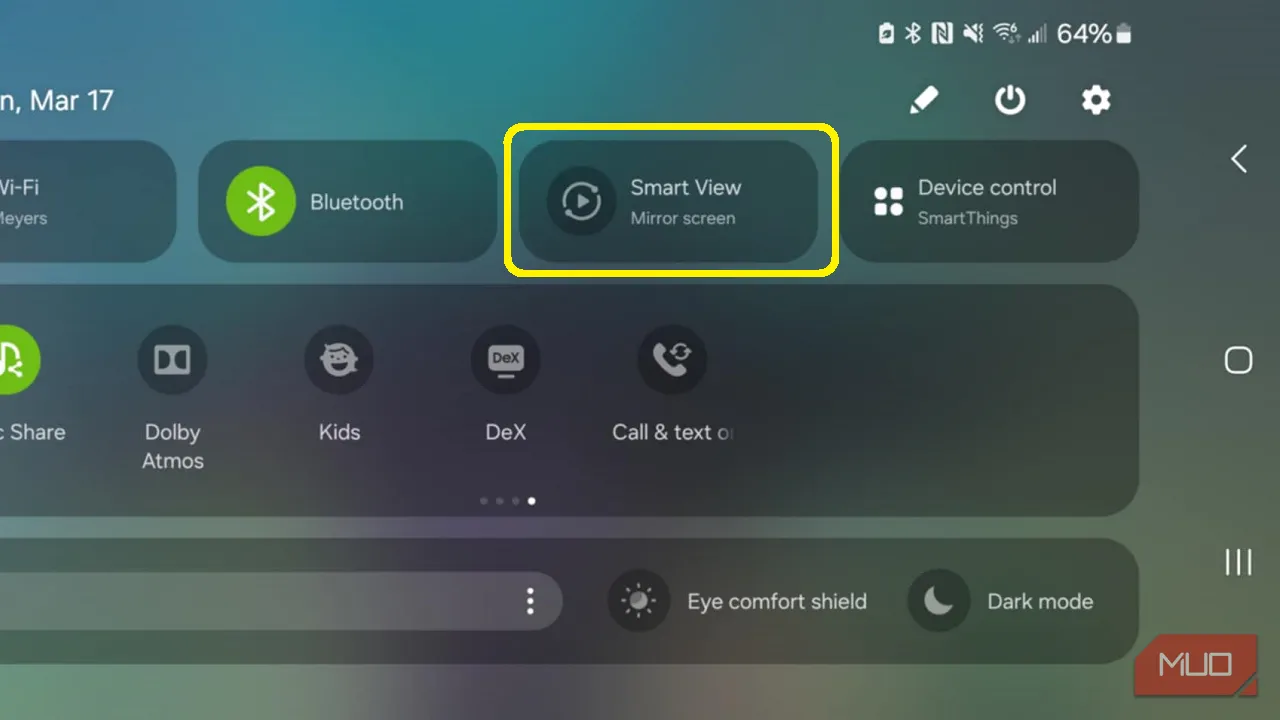 Truy cập menu nhanh trên Android và kích hoạt tính năng Smart View để phản chiếu màn hình lên Roku
Truy cập menu nhanh trên Android và kích hoạt tính năng Smart View để phản chiếu màn hình lên Roku
- Đảm bảo cả thiết bị Android và Roku của bạn đều được kết nối với cùng một mạng Wi-Fi.
- Kéo xuống Menu Nhanh (Quick Menu) và chạm vào ứng dụng phản chiếu màn hình. Ứng dụng này có thể có nhiều tên gọi khác nhau như Screen Cast, Smart View hoặc Quick Connect. (Bạn có thể tìm kiếm nhanh trên mạng để xác định tên gọi cụ thể trên thiết bị của mình!)
- Chọn thiết bị Roku của bạn từ danh sách và tiến hành kết nối.
Trên iOS Phiên Bản 12.3+
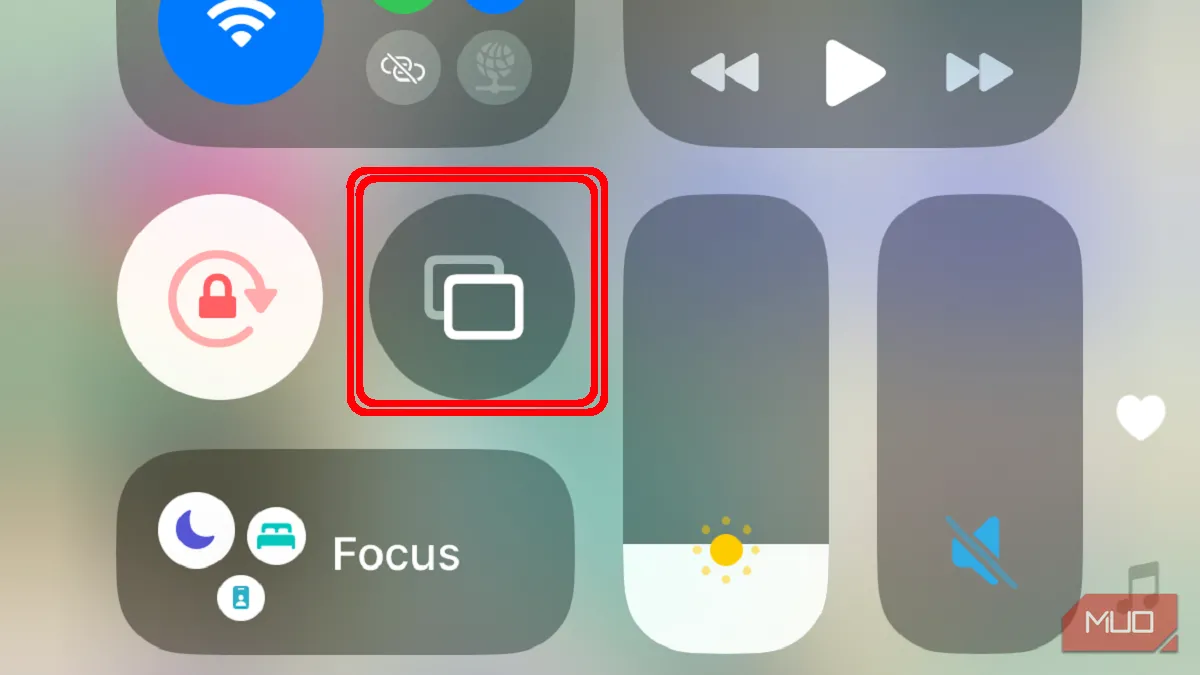 Kích hoạt tính năng Phản Chiếu Màn Hình từ Trung Tâm Điều Khiển của thiết bị iOS để kết nối với Roku
Kích hoạt tính năng Phản Chiếu Màn Hình từ Trung Tâm Điều Khiển của thiết bị iOS để kết nối với Roku
- Kết nối cả thiết bị Apple và Roku của bạn vào cùng một mạng Wi-Fi.
- Trên thiết bị Roku, chọn Cài đặt > Apple AirPlay và Homekit. Đặt AirPlay thành Bật.
- Mở Trung tâm Điều khiển (Command Center) trên thiết bị Apple của bạn và chọn Phản Chiếu Màn Hình (Screen Mirroring) (biểu tượng giống hai hình chữ nhật chồng lên nhau).
- Chọn thiết bị Roku từ danh sách, sau đó nhập mã bạn thấy trên TV vào điện thoại của mình.
Sau khi kết nối, toàn bộ màn hình điện thoại của bạn sẽ được truyền lên thiết bị Roku. Hãy lưu ý rằng có thể có một chút độ trễ tùy thuộc vào cường độ tín hiệu Wi-Fi của bạn. Tôi không sử dụng tính năng này khi chơi các trò chơi có nhịp độ nhanh như Call of Duty Mobile. Đối với những tựa game đó, tôi ưu tiên kết nối điện thoại trực tiếp bằng cáp USB để có trải nghiệm tốt nhất.
3. Phát Nhạc Trực Tiếp Qua Roku
Phản chiếu màn hình là một cách để phát nhạc, nhưng tôi muốn loại bỏ bước trung gian và phát nhạc trực tiếp từ thiết bị Roku của mình. Vì Roku có các ứng dụng âm nhạc phổ biến như Spotify và Apple Music, tôi có thể dễ dàng cài đặt chúng từ kho ứng dụng.
Tuy nhiên, tôi thường ưu tiên thư viện nhạc cá nhân của mình. Như đã đề cập, tôi thích phát nội dung Plex, và thư viện Plex cũng chứa toàn bộ bộ sưu tập nhạc của tôi. Hệ thống soundbar là loa duy nhất thực sự tốt trong nhà, vì vậy nó là một lựa chọn thay thế tuyệt vời khi tôi muốn tránh dùng tai nghe.
Tải xuống: Spotify cho Android | iOS | Windows
Tải xuống: Apple Music cho Android | iOS | Windows
4. Kích Hoạt Chế Độ Khách (Guest Mode) Cho Người Dùng Vãng Lai
 Kích hoạt Chế độ Khách (Guest Mode) trên thiết bị truyền phát Roku Express 4K để bảo vệ thông tin cá nhân
Kích hoạt Chế độ Khách (Guest Mode) trên thiết bị truyền phát Roku Express 4K để bảo vệ thông tin cá nhân
Mặc dù việc thiết lập mã PIN là tốt, nhưng khi có khách đến nhà, việc để họ có quyền truy cập không giới hạn vào các dịch vụ streaming của tôi không phải là một ý hay. Đó là thông tin cá nhân của tôi, phơi bày ra ngoài. Chưa kể đến khả năng ai đó vô tình thuê hoặc đăng ký một dịch vụ nào đó bằng tiền của tôi. Vì vậy, tôi sử dụng Chế độ Khách (Guest Mode) để tránh hoàn toàn những vấn đề này.
Để bật Chế độ Khách, hãy vào Cài đặt > Chế độ Khách > Vào Chế độ Khách. Bạn sẽ nhập mã PIN của mình, sau đó xác nhận lại bằng Vào Chế độ Khách. Sau khi thiết bị Roku của bạn khởi động lại, bạn sẽ có cơ hội đặt ngày trả phòng.
Đây là sự bảo vệ cho cả tôi và khách của tôi. Tôi có thể đặt một ngày trả phòng, và trong thời gian đó, khách của tôi có thể thoải mái đăng nhập vào bất kỳ dịch vụ streaming tương thích nào mà họ đã đăng ký, và sau đó sẽ tự động đăng xuất khi đến ngày trả phòng. Họ không thể truy cập thông tin cá nhân của tôi (vì họ cần mã PIN của tôi để thoát Chế độ Khách), và tôi cũng không thể truy cập thông tin của họ.
5. Sử Dụng Roku Để Kiểm Tra Tốc Độ Wi-Fi
Ngôi nhà của tôi đã gần 200 tuổi. Nó có những bức tường dày và nhiều phòng, khiến tín hiệu Wi-Fi khá chập chờn quanh nhà. Tôi thích theo dõi cường độ tín hiệu bằng cách sử dụng thiết bị Roku của mình, điều này cũng đã giúp tôi mua thêm một vài bộ mở rộng sóng Wi-Fi để tăng cường vùng phủ sóng.
Trên thiết bị Roku của bạn, hãy vào Cài đặt > Mạng > Kiểm tra kết nối. Bạn sẽ nhận được một báo cáo về cường độ kết nối của mình và một đánh giá, ví dụ như “Tuyệt vời”.
Tôi đã sở hữu chiếc Roku Express 4K được vài tháng và tôi có thể tự tin nói rằng nó thực sự đáng giá từng đồng. Giờ đây, nó đã trở thành một phần không thể thiếu trong ngôi nhà của tôi, thay vì trở thành thành viên mới nhất trong “nghĩa địa các thiết bị không được sử dụng”. Nếu bạn đang tìm kiếm một thiết bị streaming đa năng, Roku chắc chắn là một lựa chọn đáng cân nhắc. Hãy chia sẻ trải nghiệm và những mẹo sử dụng Roku độc đáo của bạn với chúng tôi trong phần bình luận nhé!